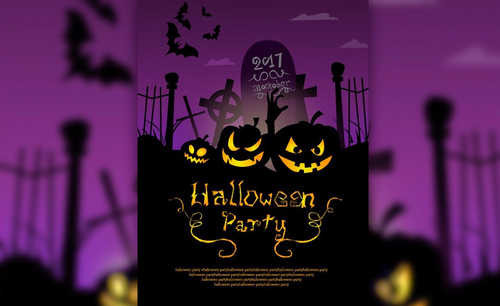如何用PS对南瓜少女Cos进行调色
发布时间:暂无
1. 打开【ps】,拖入素材图片,调整滤镜【camera raw】参数,旋转照片,调整参数,如图所示,调整【hsl】橙色饱和度-10,橙色明亮度+13,【色调分离】数据如图,【镜头校正】,勾选【启用配置文件矫正】,【晕影】0。
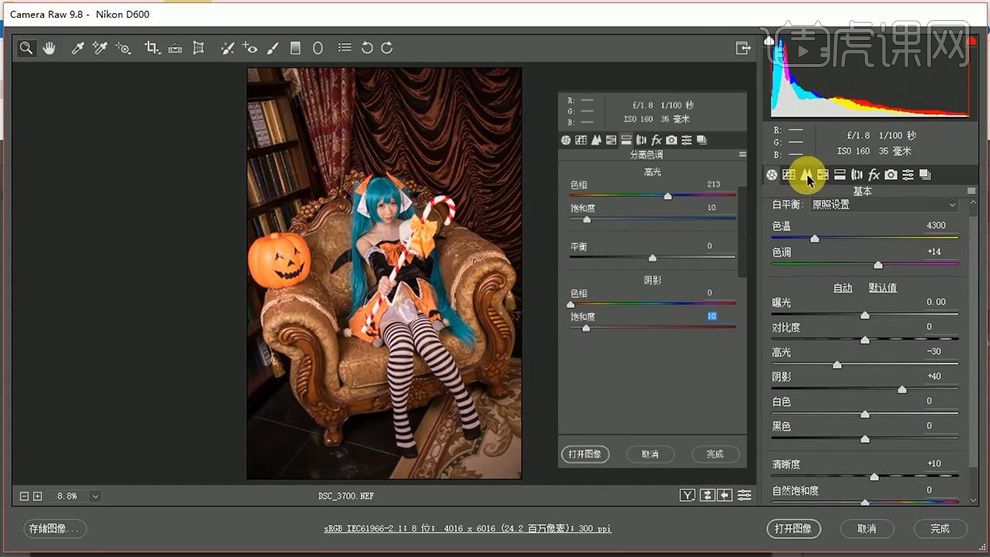
2. 点击【相机校准】参数如图。
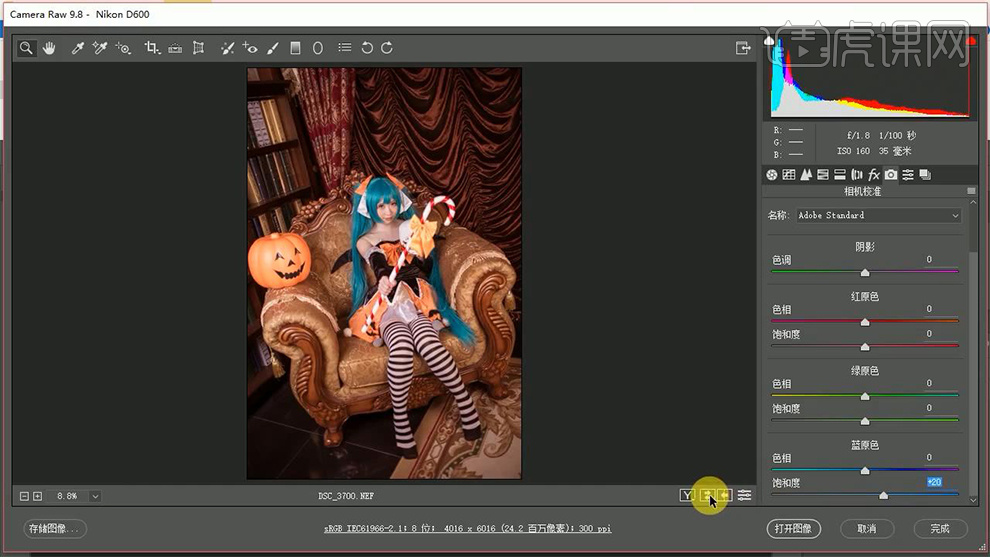
3. 【ctrl+j】复制图层,点击【滤镜】-【杂色】-【蒙尘与划痕】半径6、阈值2,【alt+蒙版】,使用【画笔工具】白色,进行涂抹人物脸部,与杂乱发丝。
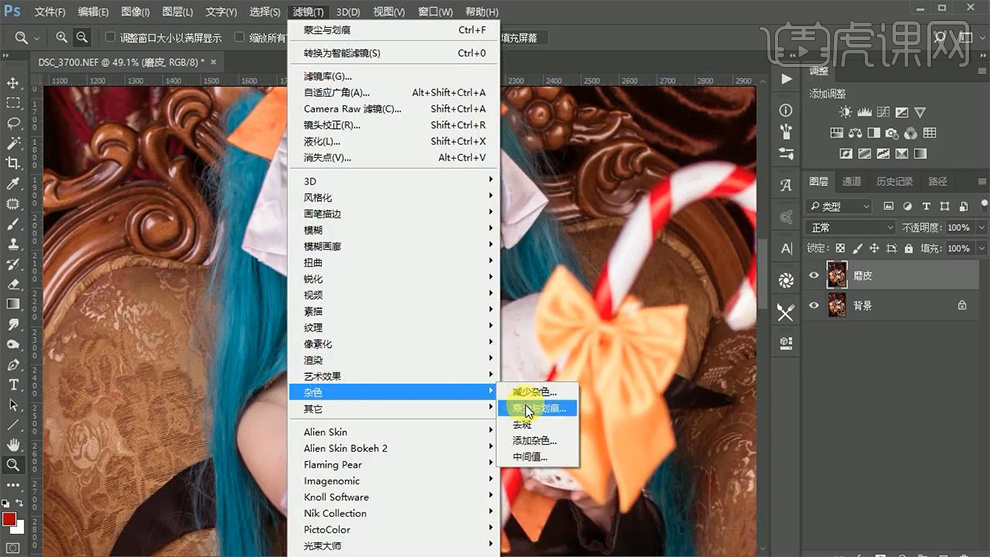
4. 使用【钢笔工具】抠出南瓜部分,【ctrl+enter】路径转化为选区,【shift+f6】羽化2像素,【ctrl+j】复制,命名为“南瓜”。
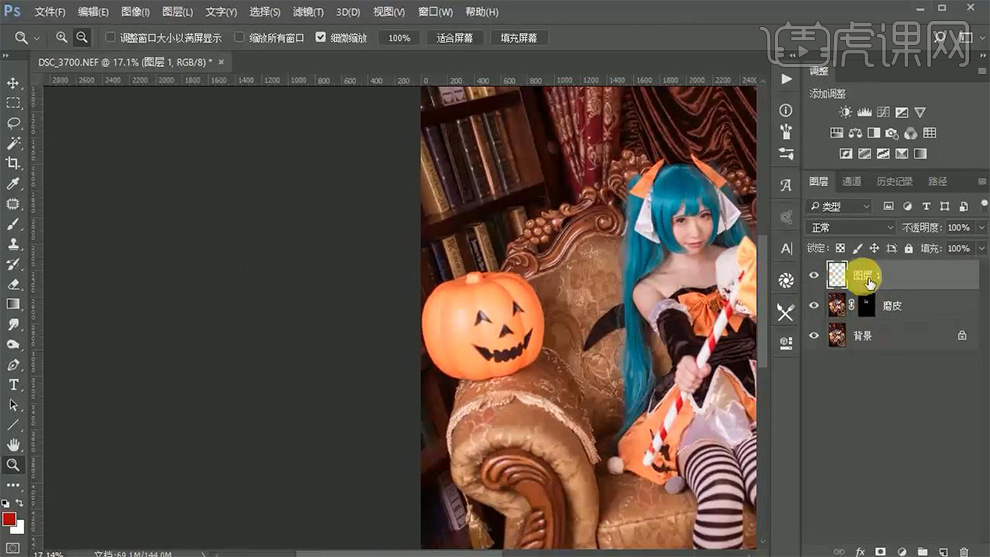
5. 【ctrl+alt+shift+e】盖印图层,混合模式改为【柔光】,添加【蒙版】,使用【画笔工具】黑色,涂抹人物。
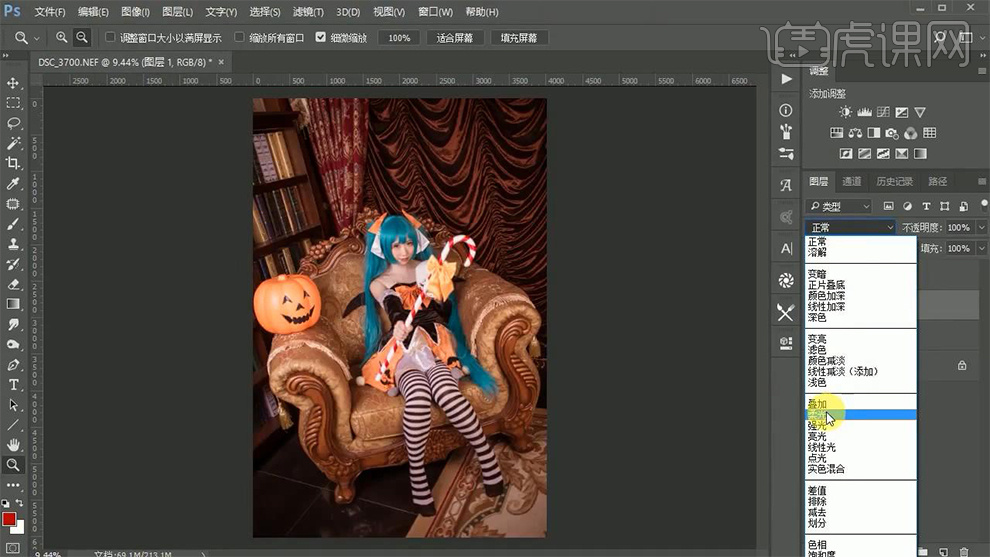
6. 【ctrl+j】复制,合模式改为【叠加】。
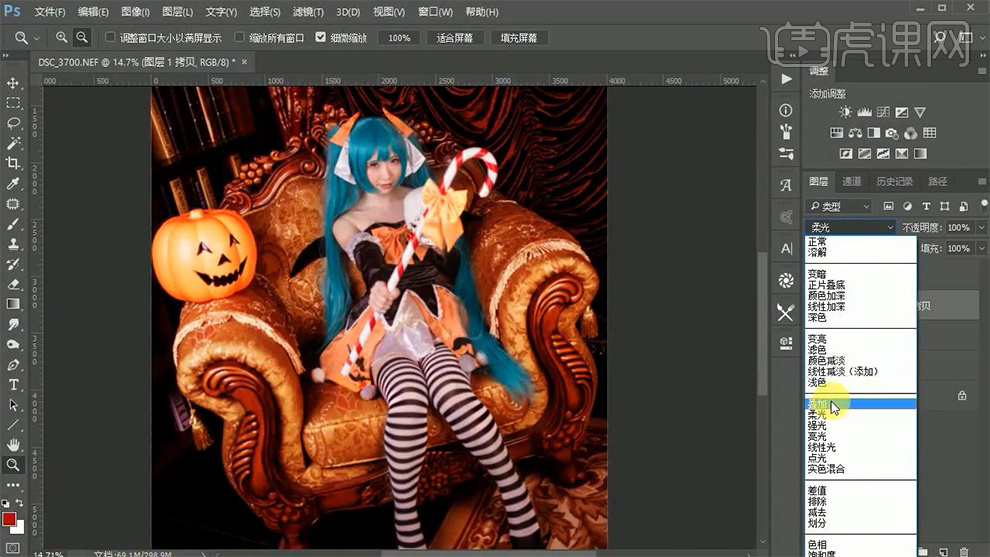
7. 添加【曲线】进行压暗,【alt+】拖拽复制蒙版添加到曲线,使用【画笔工具】白色,处理人物边缘部分。
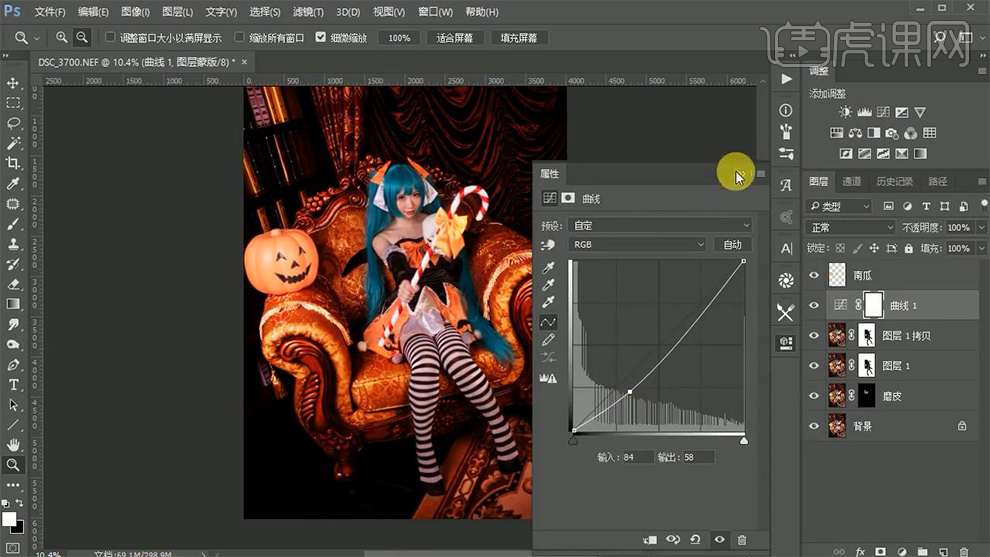
8. 【ctrl+alt+shift+e】盖印图层,点击【滤镜】-【液化】,调整眼睛,脸颊部分,瘦腿。
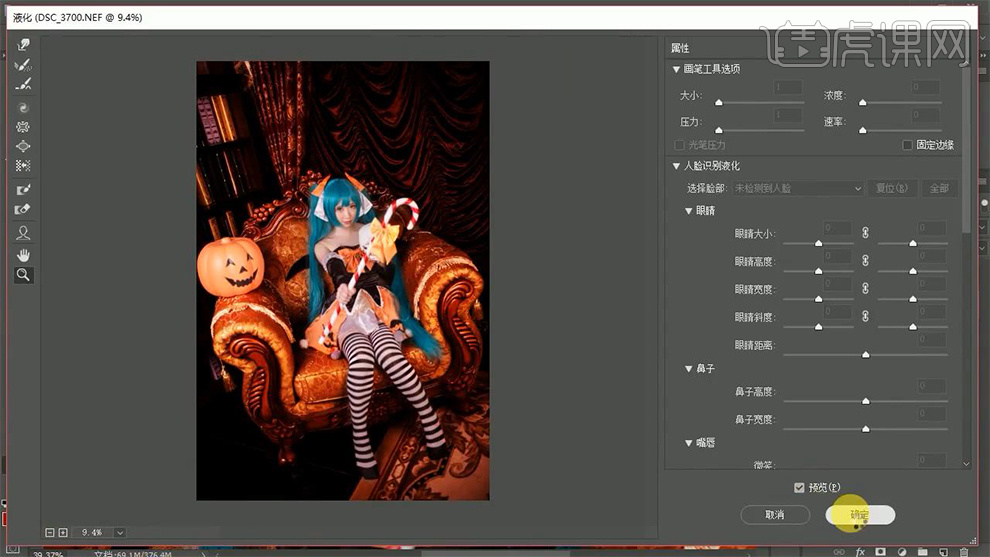
9. 新建图层,点击【编辑】-【填充】-【50%灰】,混合模式改为【柔光】,使用【画笔工具】加深光影效果,白色,提亮;黑色加深。
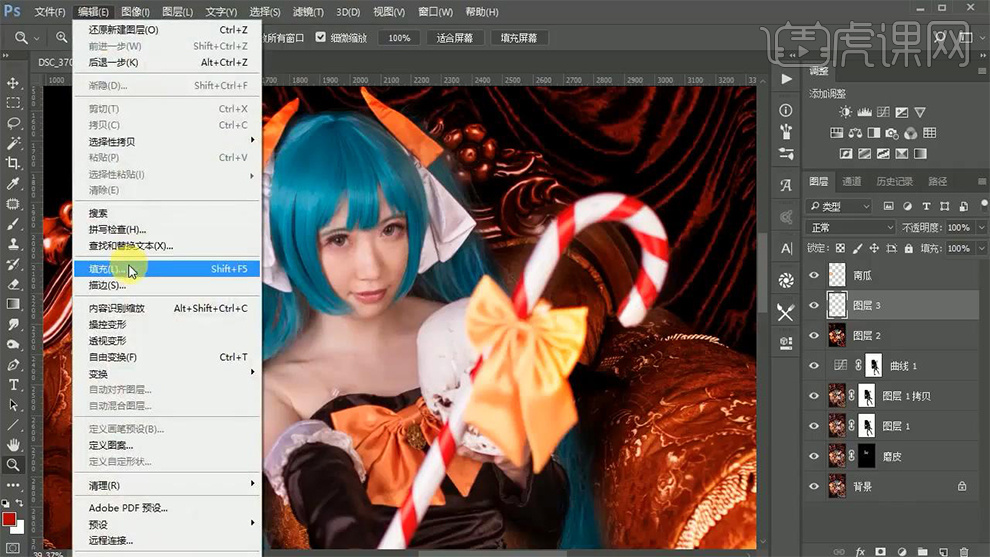
10. 【ctrl+alt+shift+e】盖印图层,使用【套索工具】圈出内衣带部分,【shift+f6】羽化2像素,点击【编辑】-【填充】-【内容识别】,使用【仿制图章工具】修复细节。
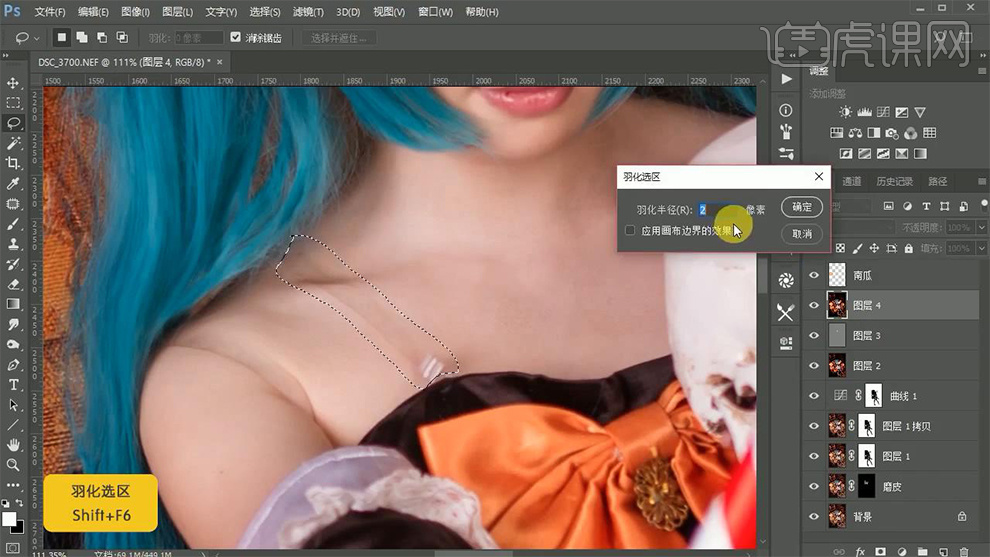
11. 新建图层,使用【画笔工具】深红色,涂抹眼周,绘制眼影,混合模式改为【叠加】,降低不透明度40%。
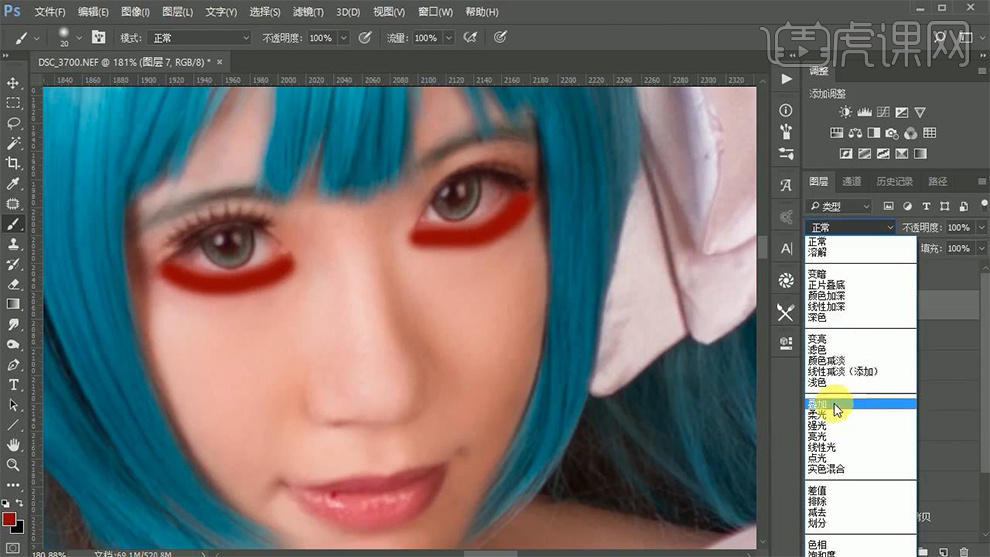
12. 选中南瓜图层,【ctrl+j】复制,缩小,双击图层打开【图层样式】-【投影】数据如图-【外发光】。
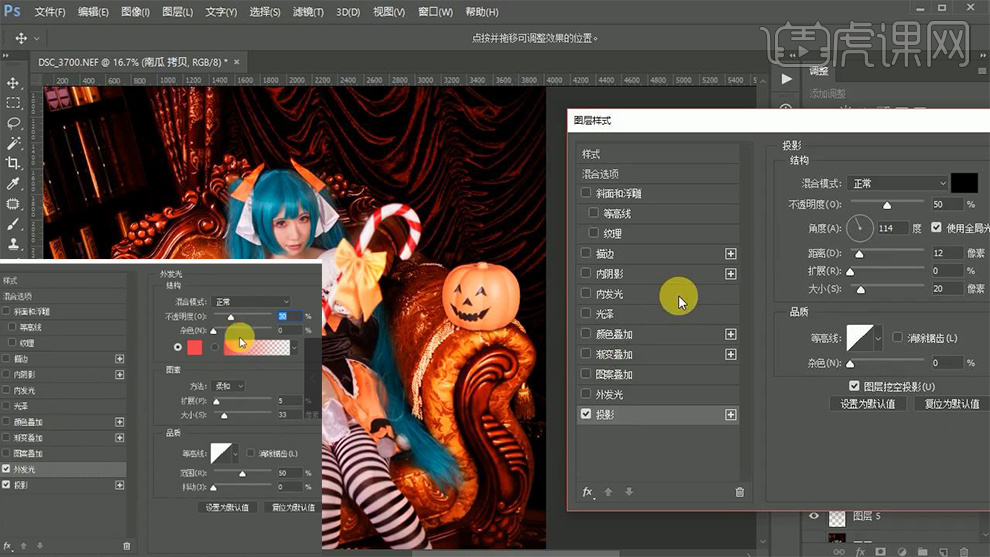
13. 再次复制南瓜,放置到左下角,放大,点击【滤镜】-【模糊】-【动感模糊】角度13、距离295。
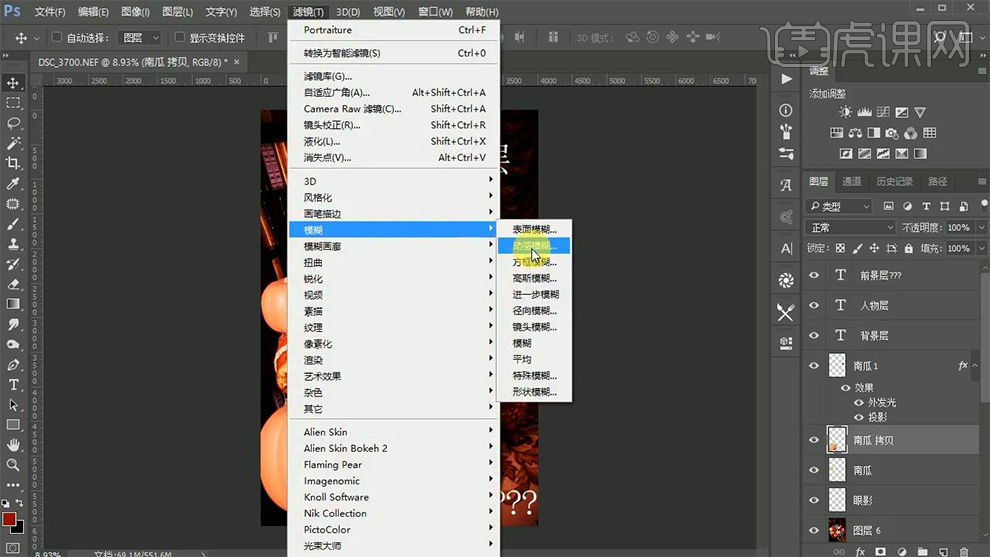
14. 添加【渐变映射】黑白,混合模式改为【线性加深】,【alt+单击图层间】创建剪切蒙版,降低不透明度30%。
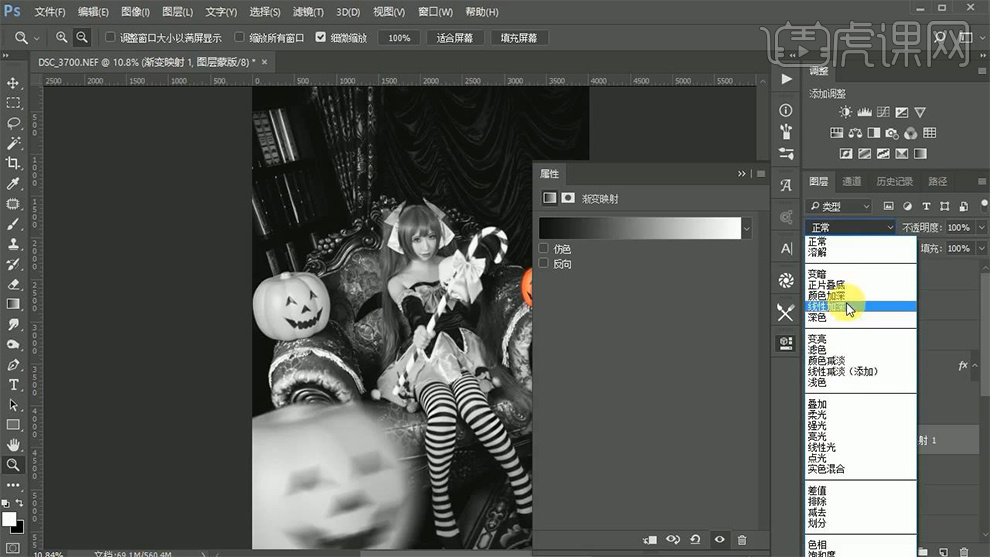
15. 使用【套索工具】,圈出人物皮肤部分,【shift+f6】羽化50,添加【可选颜色】参数如图。
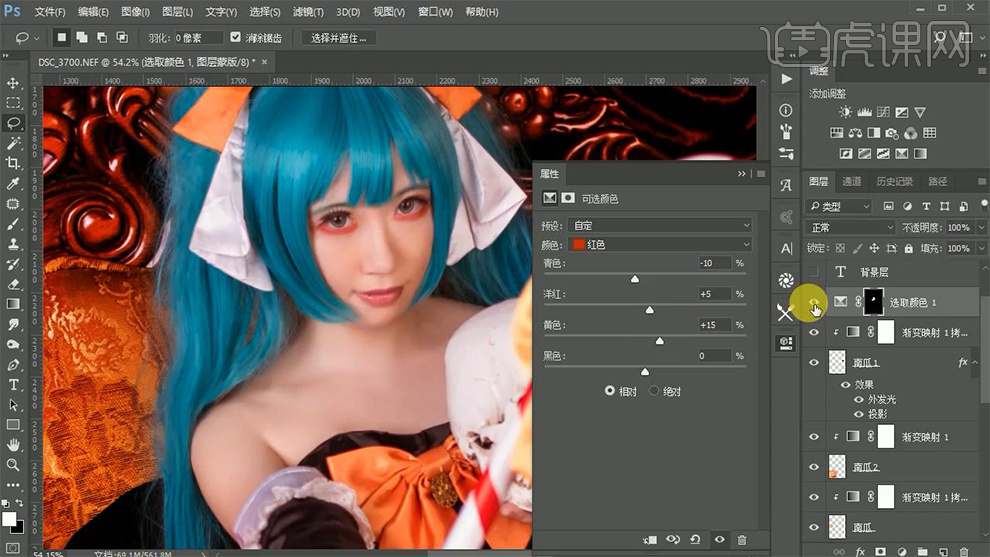
16. 添加【曲线】参数如图。
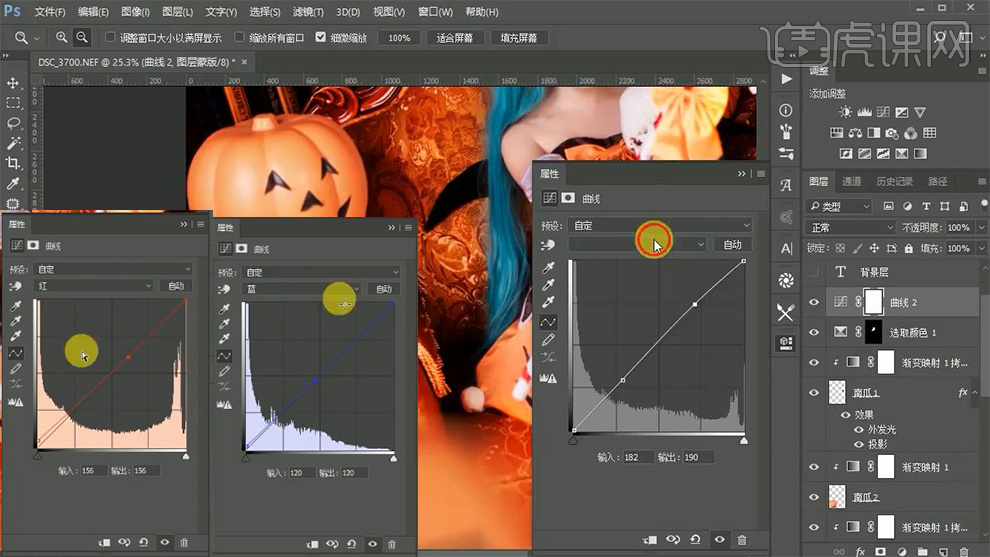
17. 复制曲线图层,【shift+ctrl+]】置于顶层,添加【超片滤镜】-【加温滤镜】。
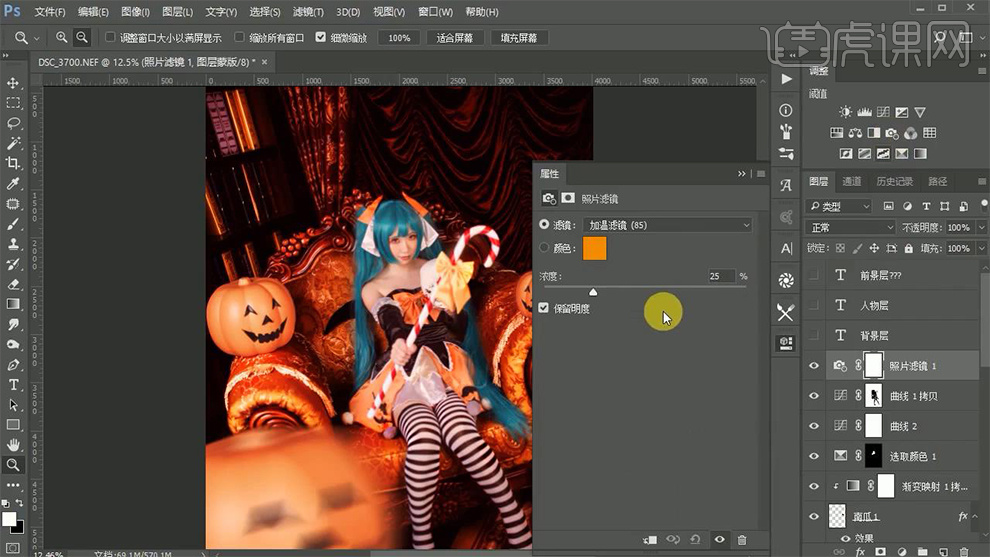
18. 调整【色彩平衡】,参数如图。
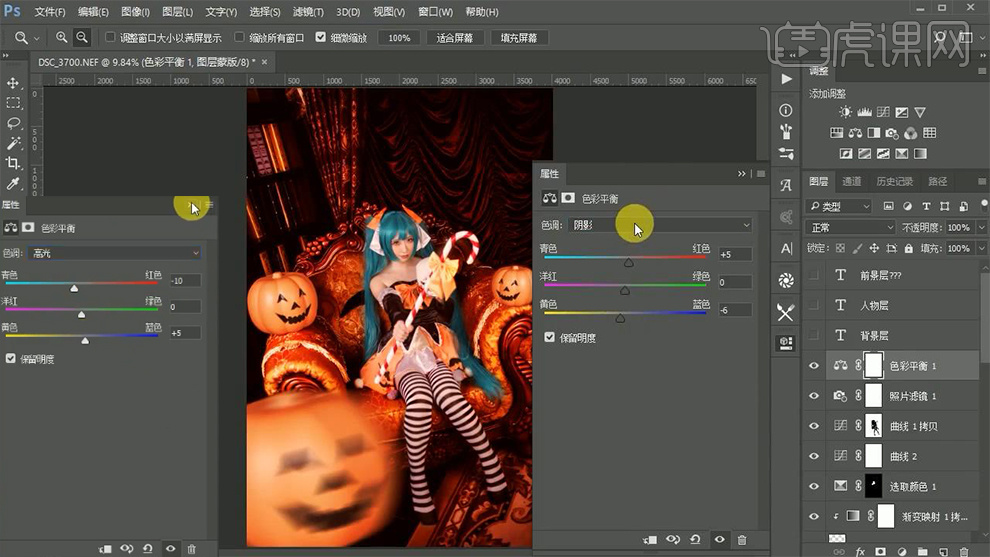
19. 拖入万圣节素材,【ctrl+t】调整位置和大小,打开【图层样式】-【外发光】,数据如图。
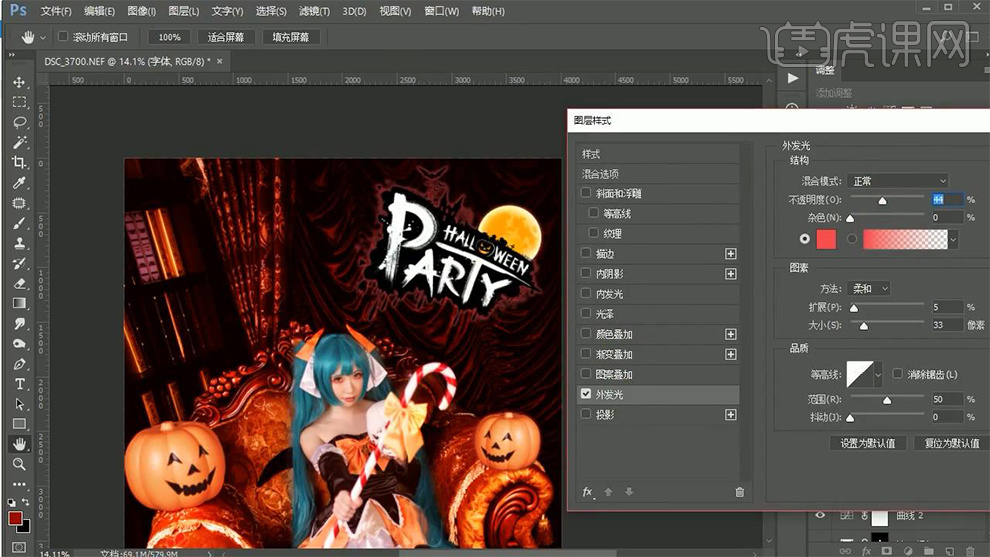
20. 拖入表情素材,【ctrl+t】调整位置和大小,打开【图层样式】-【外发光】,数据如图。
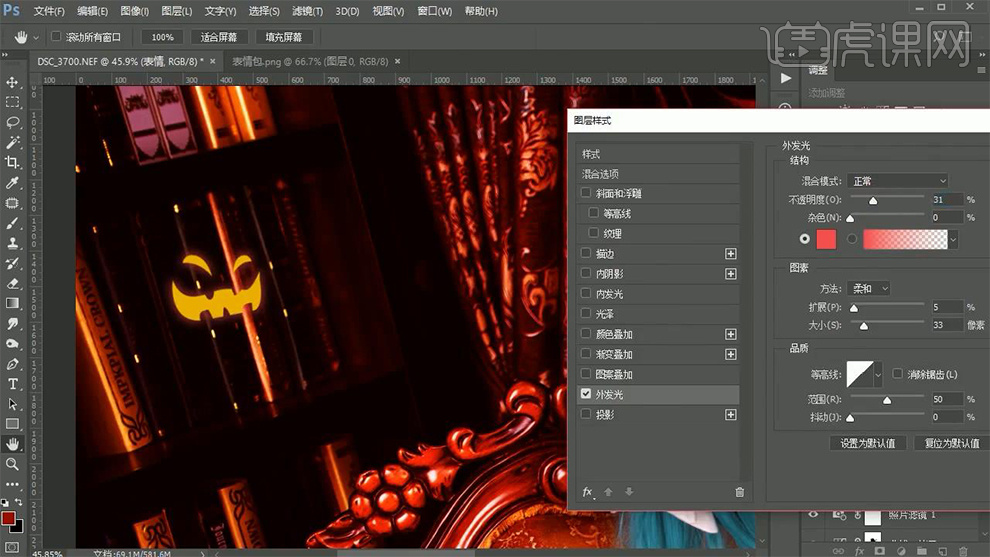
21. 【ctrl+alt+shift+e】盖印图层,使用【多边形套索工具】抠选书本,【ctrl+j】复制,删除盖印图层,拷贝外发光图层样式。
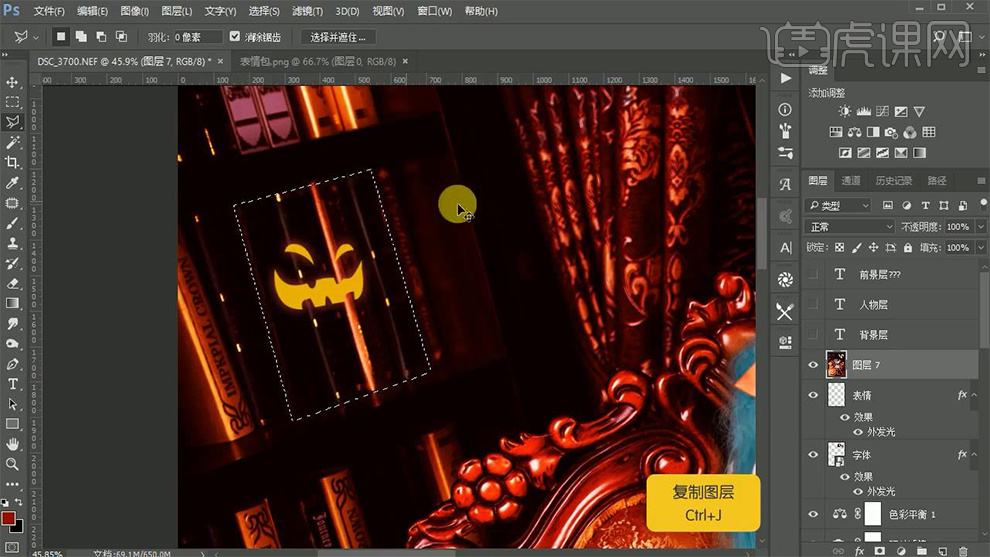
22. 【ctrl+alt+shift+e】盖印图层,使用【钢笔工具】抠选发丝部分,【ctrl+enter】路径转化为选区,【shift+f6】羽化2像素,,【ctrl+j】复制两层,【alt+单击图层间】创建剪切蒙版,【ctrl+t】向右拖动,使用【橡皮工具】擦除边缘,过渡自然。
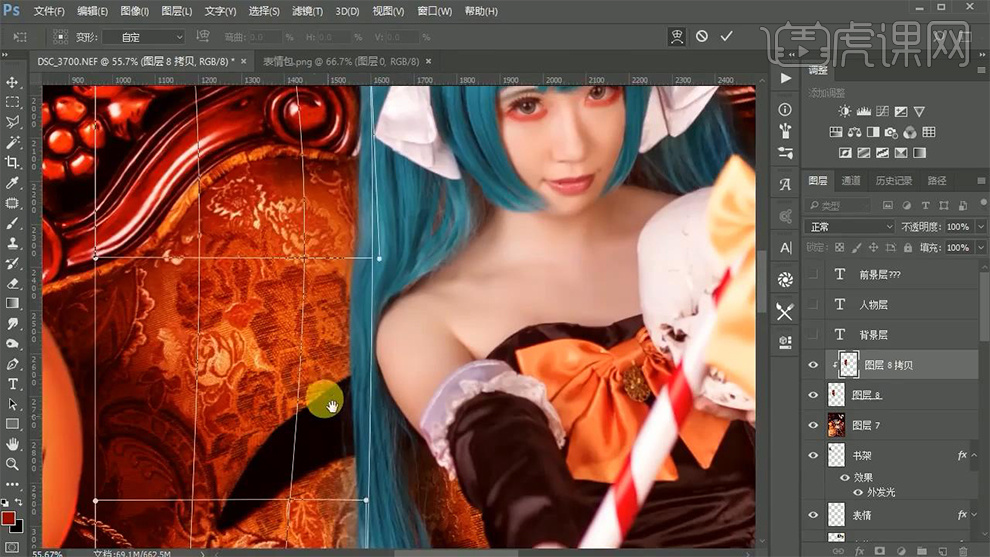
23. 使用【套索工具】圈出人物皮肤部分,【shift+f6】羽化50,点击【照片滤镜】-【加温滤镜】30。
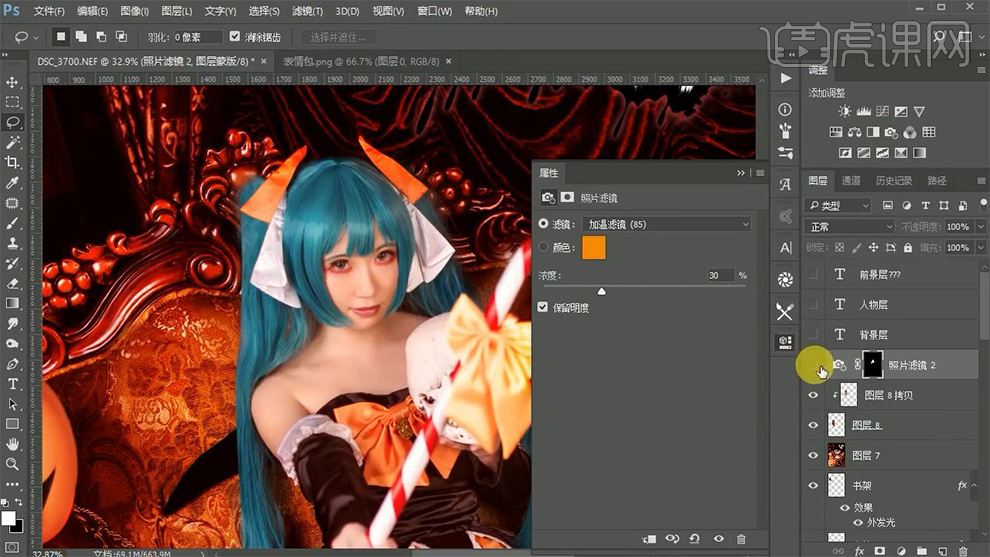
24. 使用【钢笔工具】绘制眼球部分,【ctrl+enter】路径转化为选区,【shift+f6】羽化50,添加【曲线】,数据如图。
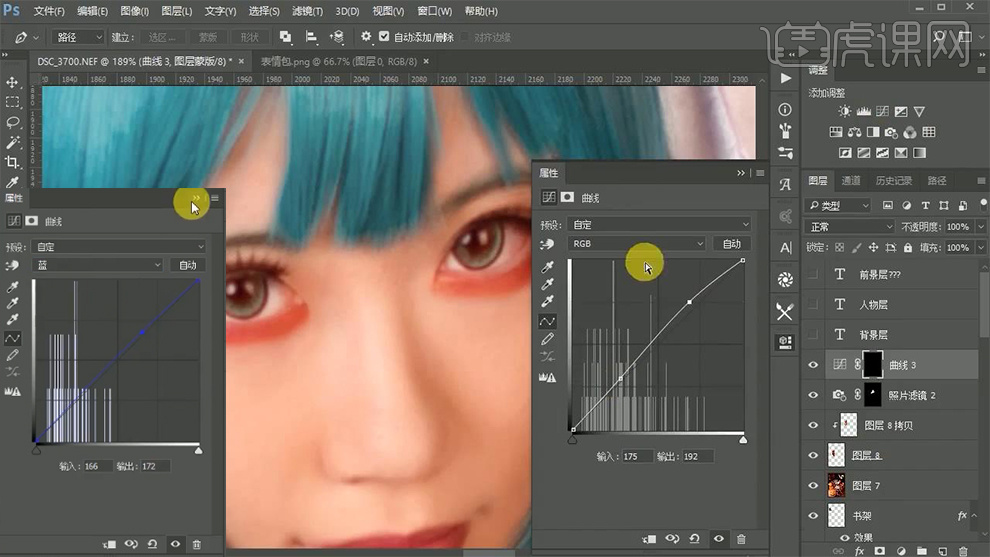
25. 【ctrl+alt+shift+e】盖印图层,【ctrl+shift+u】去色,【滤镜】-【其他】-【高反差保留】数值3,混合模式改为【柔光】。
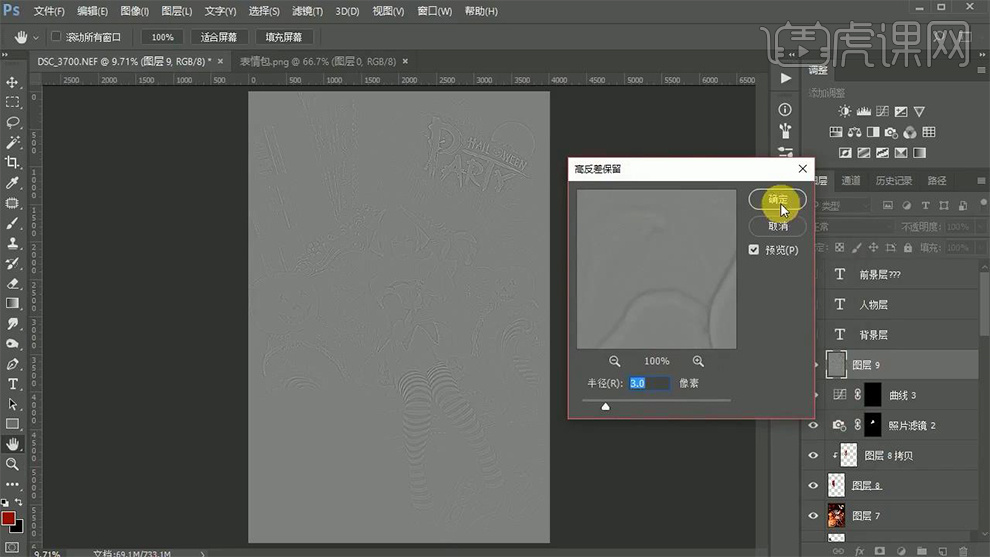
26. 最终效果如图所示。